

By Nathan E. Malpass, Son Güncelleme: 6/12/2023
için farklı yöntemler var iPod Touch'tan bilgisayara veri aktarma cihazlar. Bu yöntemler, fotoğraflar, videolar, müzikler, belgeler ve daha fazlası gibi dosyaları aktarmanıza olanak tanır. Bazı yöntemler bir USB veya yıldırım kablosu gerektirirken, diğer yöntemler kablosuz olarak yapılabilir.
iPod Touch'tan bir bilgisayara veri aktarmanın yollarını arıyorsanız doğru yerdesiniz. İşi halletmenize yardımcı olacak kablosuz ve kablosuz olmayan yöntemlerden bahsedeceğiz. Bahsedilen cihazlar arasında dosya aktarımı yapmak için izlemeniz gereken araçlar ve adımlardan da bahsedeceğiz ve araçlardan biri size yardımcı olabilir. iCloud kullanmadan iPhone'unuzdan iPhone'a veri aktarın.
Bölüm 1: iPod Touch'tan Bilgisayara Nasıl Veri Aktarılır (iTunes olmadan)Bölüm #2: Dosyaları iPod'umdan Windows 10'a Nasıl Aktarırım? (iTunes ile)Bölüm 3: iCloud ile iPod'dan Bilgisayara Dosya AktarmaBölüm #4: USB Kablosu Kullanarak iPod'dan Bilgisayara Müzik AktarmaBölüm 5: Sonuç
Kullanımı ile FoneDog Telefon Transferi, veriler bir iOS, Android ve PC arasında kolayca aktarılabilir. Bilgisayarınızdaki mesajları, fotoğrafları, kişileri, videoları ve müzikleri herhangi bir veri kaybına neden olmadan taşıyın ve yedekleyin. HEIC dosyalarını dönüştürebilir ve ücretsiz zil sesleri oluşturabilirsiniz. desteklenen iOS 15 ve Android 12.0.
Telefon Transferi
Dosyaları iOS, Android ve Windows PC arasında aktarın.
Bilgisayardaki metin mesajlarını, kişileri, fotoğrafları, videoları, müziği kolayca aktarın ve yedekleyin.
En son iOS ve Android ile tam uyumlu.
Bedava indir

Verileri taşımak için mükemmel bir araç olan FoneDog Phone Transfer, en iyi iPhone veri aktarma aracı. Aşağıdakiler özelliklerinden bazılarıdır:
Fonedog Telefon Transferi hakkında sevdiğim şey, bir telefon veri transfer yazılımından beklenebilecek makul temel işlevleri sağlamasıdır. Bunlar, dosya yönetimi, veri/dosya aktarımı ve yedekleme ve geri yüklemeyi içerir. Ayrıca, FoneDog, daha önce açıklandığı gibi, kullanıcılarına birkaç özel işlev sunar.
FoneDog Telefon Transferi programını denemenizde kesinlikle fayda var. Yazılım ücretsiz olmasa da, sunduğu şey göz önüne alındığında fiyat gerçekten makul. Biraz özetlediğim gibi, eksiksiz işlevselliği ve etkili performansı sayesinde yüksek kaliteli bir program olma vaadini yerine getirebilir.
iPod Touch'tan bilgisayara veri aktarma adımları aşağıdaki gibidir:

Aşağıdaki adımlar, iPod Touch'ınızdan Windows 10 PC'nize veri aktarmak için uygulamanız gereken yöntemi size öğretecektir. Bu, iTunes platformunun kullanılmasını gerektirecektir. iPod Touch'tan bilgisayara veri aktarmak için aşağıya bakın:
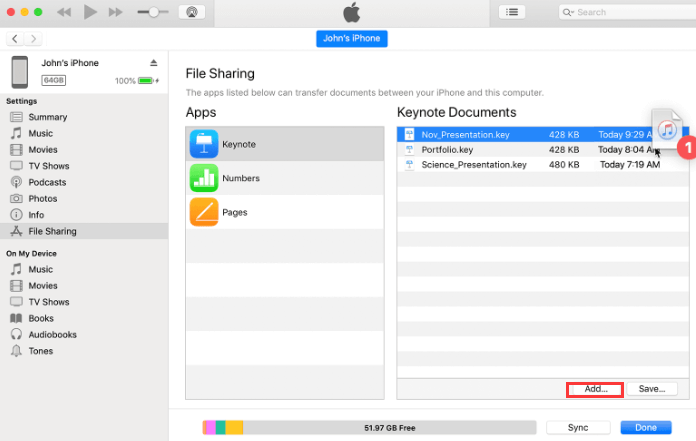
Bu, iPod Touch'ınızdan bilgisayara veri aktarmanın başka bir ücretsiz yöntemidir. Ancak, bunun bazı sınırlamaları vardır. İlk olarak, dosyaları aktarmanın uygunsuz bir yolu. Ayrıca iCloud, sınırlı sayıda dosya türünün aktarımını mümkün kılar.
Bu yüzden tavsiye edilmiyor.
Ancak, aşağıdaki adımları izleyerek desteklenen dosya türleri için uygulayabilir ve verileri iPod Touch'tan bilgisayara aktarabilirsiniz:
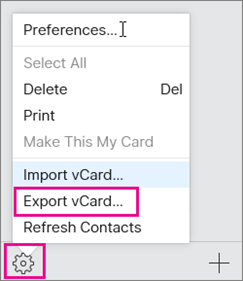
iPod Touch'tan bilgisayara nasıl veri aktarılacağına ilişkin adımlar şunlardır:
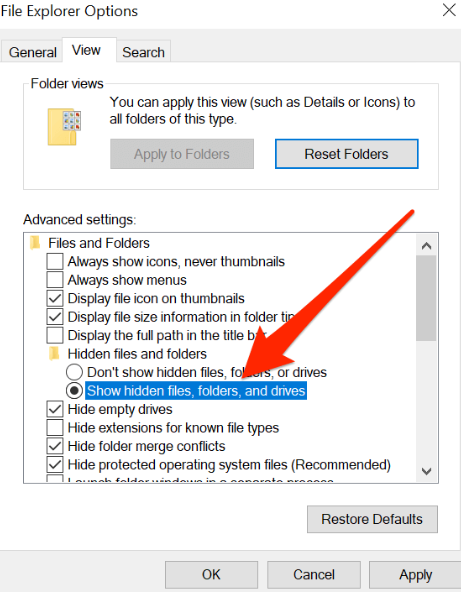
İnsanlar ayrıca okurVideoları iPhone'dan Bilgisayara Nasıl Aktarırım?Android Müziğinin iPhone'a Nasıl Aktarılacağına İlişkin Basit Bir Kılavuz
Son olarak, bu gönderi bir şekilde iPod Touch'tan bilgisayara veri aktarmanıza yardımcı oldu. iPod Touch kullanıcılarına sorunları konusunda yardımcı olabilecek ayrıntıları içeriyordu. iPod Touch'ınızdan bir PC'ye dosya aktarmanız gerektiğinde ve bunun tersi olduğunda, işlemleri bilmek çok yardımcı olacaktır. Birkaç uygulanabilir seçenek mevcuttur.
Verileriniz veya dosyalarınız için daha hızlı hareket etme süreci için FoneDog Phone Transfer'i de alabilirsiniz! Aracı bugün alın!
Hinterlassen Sie einen Kommentar
Yorumlamak
Telefon Transferi
iOS, Android ve bilgisayar arasındaki diğer veriler arasında kolayca ve hızlı bilgileri, fotoğraflar, temaslar, videolar ve bilgisayar aygıtları kaybetmeden diğer veriler aktarıyor.
Ücretsiz denemePopüler makaleler
/
BİLGİLENDİRİCİLANGWEILIG
/
basitKOMPLİZİERT
Vielen Dank! Merhaba, Sie die Wahl:
Excellent
Değerlendirme: 4.7 / 5 (dayalı 77 yorumlar)